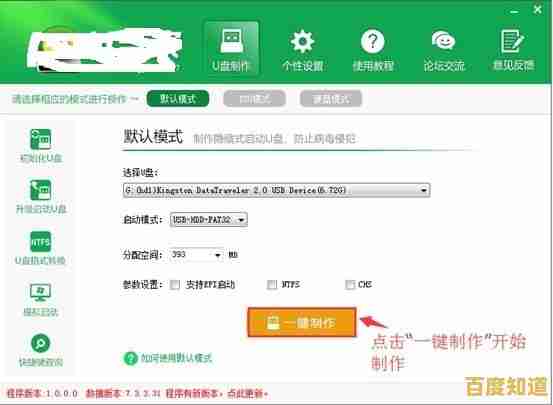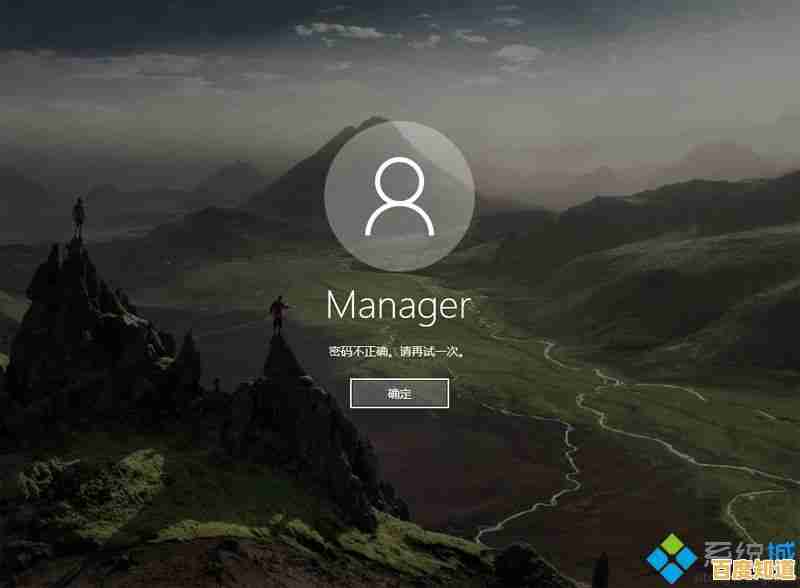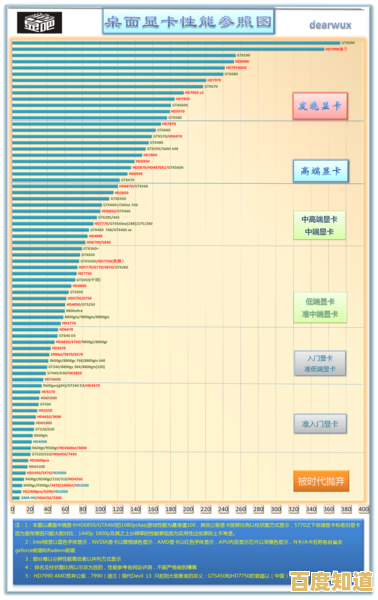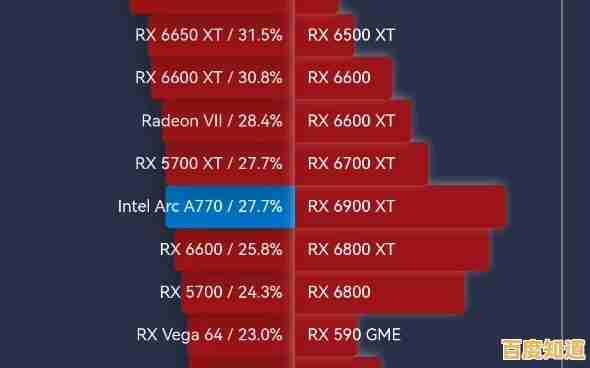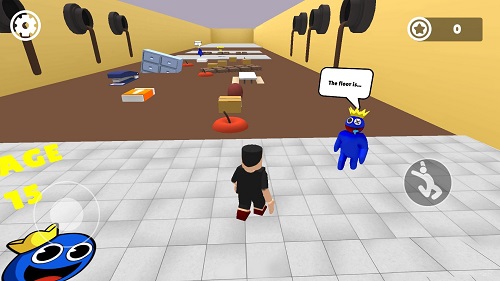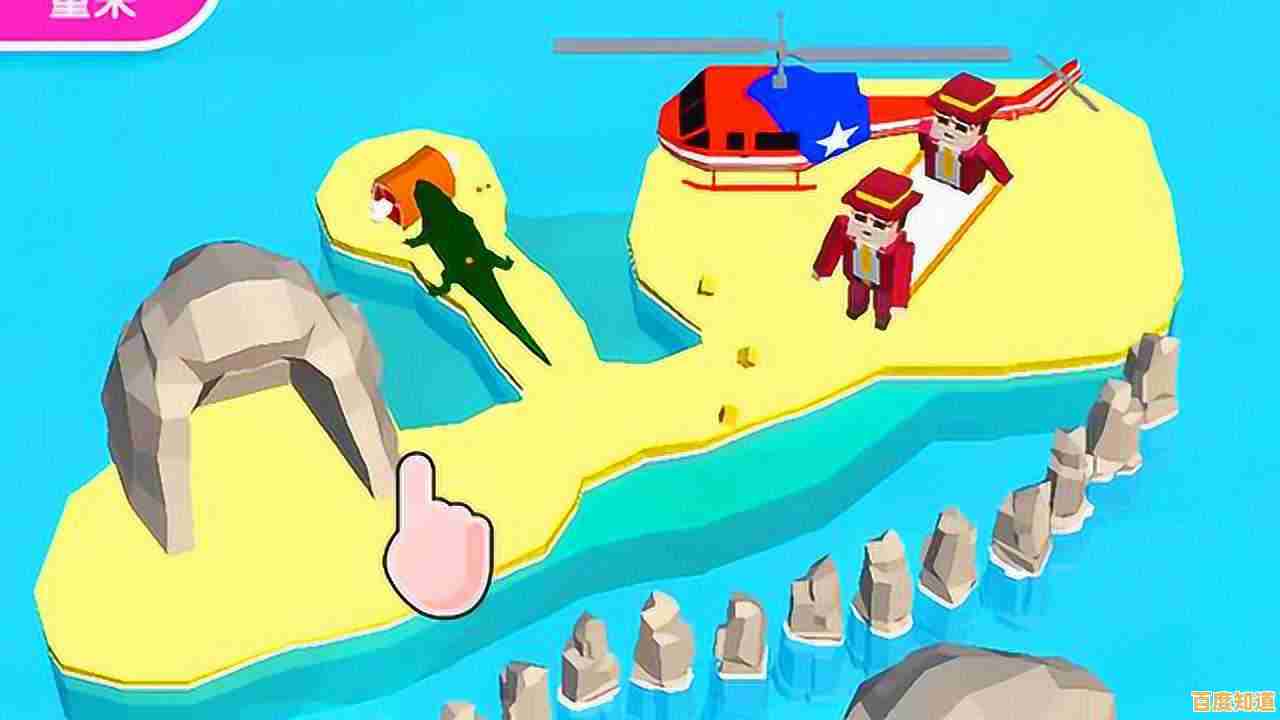小鱼详细讲解联想Y450无线网卡驱动的下载与安装步骤,快速解决网络连接
- 问答
- 2025-11-05 03:33:08
- 7
为什么需要专门去下载和安装这个无线网卡驱动?因为你的Y450可能刚重装了系统(比如从老的Windows 7换成了Windows 10),或者系统自动更新时不小心把原来的驱动搞丢了,又或者你之前不小心卸载了,这时候,电脑就认不出你的无线网卡了,在任务栏的网络图标那里,你可能会看到一个红叉,或者根本找不到任何Wi-Fi网络,别着急,跟着下面的步骤一步步来,很快就能解决。
第一步:最关键的一步,搞清楚你的Y450“身份证”
Y450是一个系列,虽然长得差不多,但内部配置可能会有细微差别,尤其是无线网卡,可能有不同型号,用错了驱动就像给一个人穿错了尺码的鞋,肯定不舒服,我们首先要确定你电脑里无线网卡的具体型号。
这里有两种简单的方法:
-
方法A:如果电脑还能有线联网(插网线能用)
- 在键盘上同时按下 Windows键 + R,会弹出“运行”对话框。
- 在里面输入 devmgmt.msc,然后按回车,这会打开“设备管理器”。
- 在设备管理器里,找到并展开“网络适配器”这一项,你会看到下面列出的设备,其中带有“Wireless”、“Wi-Fi”、“802.11”或者“Atheros”、“Broadcom”、“Intel”等字样的,就是你的无线网卡,记下它的完整名称,Atheros AR9285 Wireless Network Adapter”。
-
方法B:如果电脑完全不能上网(这是最常见的情况)

- 这个方法需要你用另一台可以上网的电脑或手机来完成查询和下载。
- 在你的Y450电脑背面,找到一个白色的标签,上面有主机型号和序列号(S/N)。序列号(S/N) 是唯一标识你这台电脑的“身份证号码”,把它抄下来,通过序列号,我们可以最精准地找到所有适合你这台电脑的驱动。
第二步:去“官方老家”下载正确的驱动
知道了网卡型号或者序列号后,我们就要去联想官方的驱动下载网站,这是最安全、最可靠的地方,能保证驱动和你的电脑完美兼容,千万不要去那些乱七八糟的第三方网站下载,以免带上病毒或流氓软件。
- 打开你的浏览器(用另一台能上网的设备),访问联想的官方服务与支持网站,根据来源内容,你可以直接搜索“联想服务官网”或者输入网址 driverdl.lenovo.com.cn 进入联想的驱动下载中心。
- 在网页上,你会看到一个搜索框,让你输入主机编号(也就是我们刚才抄下来的序列号S/N),把序列号输进去,点击搜索。
- 网站会自动识别出你的电脑型号——联想Y450,然后页面会显示这台电脑所有的驱动程序列表。
- 在驱动列表里,找到“网络适配器”或“无线网卡”分类,下面会有一个或多个无线网卡驱动供你选择,通常会显示驱动发布日期和版本号,我们一般选择最新日期的那个下载,点击“下载”按钮,把驱动安装文件(通常是一个.exe格式的压缩包)保存到你的电脑桌面上,这样比较好找。
第三步:开始安装,让电脑“认识”新驱动
我们已经把“药”(驱动)买回来了,接下来就是给电脑“吃药”的时候了,把下载好的驱动文件,通过U盘拷贝到你的Y450电脑上。

- 找到你下载的那个.exe文件,直接双击运行它。
- 通常会弹出一个安装向导窗口,就像你安装普通软件一样,整个过程基本都是“下一步”大法。
- 它会提示你选择解压路径(不用管,直接下一步)、同意许可协议(点击“我同意”或“同意”),然后就开始自动安装了。
- 安装过程中,屏幕可能会黑一下或者闪几下,这是正常现象,说明驱动正在加载,耐心等待进度条走完。
- 当看到“安装完成”或“Finish”的提示时,点击完成。最重要的一步来了:重启你的电脑! 很多驱动安装后必须重启才能正式生效。
第四步:检查成果,连接Wi-Fi
电脑重启之后,我们来看看成果。
- 看看屏幕右下角的网络图标,那个小电脑或者Wi-Fi信号的标志,原来的红叉应该消失了。
- 点击它,应该就能看到你周围可用的Wi-Fi网络列表了。
- 选择你的家庭Wi-Fi,输入密码,就能顺利上网了!
如果还不行?别灰心,还有备用方案
万一按照以上步骤操作后,无线网络还是无法连接,我们可以尝试以下方法:
- 检查硬件开关: 联想Y450机身的侧面或者前面,可能有一个小小的物理开关,用来开启或关闭无线网络,确保它是在打开(ON)的位置,有些型号也可以通过键盘上的 Fn + F5(或带有无线图标的那个F键)来软开关无线,多按几次试试。
- 在设备管理器里手动更新: 如果安装后设备管理器里无线网卡还是有黄色叹号,可以右键点击它,选择“更新驱动程序”,然后选择“浏览我的电脑以查找驱动程序”,再选择“让我从计算机上的可用驱动程序列表中选取”,看看有没有其他兼容的驱动可以试一下。
- 寻求帮助: 如果所有方法都试过了还是不行,可以把你的问题(比如网卡具体型号、操作系统版本、出现的错误提示)发到像“百度贴吧的联想笔记本吧”这样的技术社区,那里有很多热心的高手会帮你分析解决。
解决Y450的无线网卡问题,核心就是“对号入座”——用序列号找到官方驱动,然后像安装普通软件一样安装并重启,这个过程并不复杂,只要细心一点,你完全可以自己搞定,希望这份详细的讲解能帮到你,让你的老Y450重新畅游网络世界!
本文由巩依美于2025-11-05发表在笙亿网络策划,如有疑问,请联系我们。
本文链接:http://shanghai.xlisi.cn/wenda/71700.html